
Pràctica 3: instal·lació de BlueJ
|
|
|
Pràctica 3: instal·lació de BlueJ |
|
Una vegada instal·lat el motor de Java,
ja estem a punt per instal·lar el |
||
| Instal·lació | ||
|
Cal localitzar el fitxer que us interessi, que és bluejsetup-200.exe
si treballas en l'entorn Windows, o altrament, els que pots veure indicats
tot seguit: Una vegada recuperat, cal executar aquest fitxer (o també el pots executar directament). Es tracta d'un instal·lador com el de qualsevol programa de Windows.
|
||
|
Es convenient que tanquis totes les aplicacions obertes abans de continuar el procés. Confirma el pas a la següent pantalla:
Indica la carpeta on vols instal·lar el programa. Pots deixar la carpeta que l'instal·lador proposa per defecte o triar-ne una altra. Indica el grup de programes del menu on instal·larà la drecera que permetrà accedir al programa:
Dues pantalles adicionals t'informaran sobre els detalls del procés d'instal·lació:
Ara començara el procés real d'instal·lació copiant els arxius necessaris al teu ordinador. Una última pantalla t'informarà sobre la finalització del procés:
Si has escollit les opcions indicades a les ilustracions anteriors, disposas de dues opcions per tal de poser en marxa el programa, una opció dins del menú de programes i una icona a l'escriptori: 
Si actives alguna de les dues opcions obtindras una imatge informativa sobre el programa, que és la que encapçala aquesta pràctica i finalment l'entorn de treball que serà descrit a la pràctica següent: 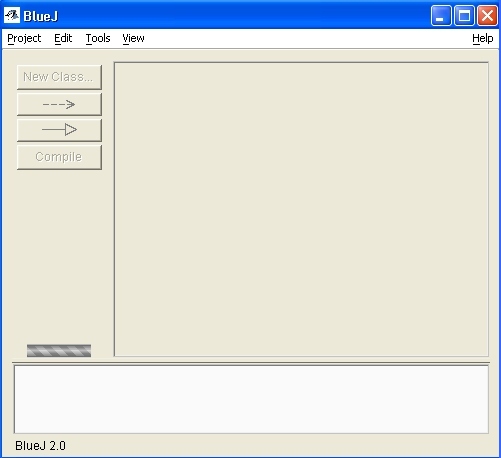
|
||
| Versió catalana | ||
|
En el procés anterior hauràs instal·lat la versió
anglesa de
|
||
|
||